win8.1电脑关机快捷键如何设置
发布时间:2017-04-07 02:44
相关话题
随着电脑升级win8的用户越来越多,问题也逐渐出现了。比如说win8.1的关机方法出现了很大改变,很多人都不知道怎么关机!下面小编教大家win8.1电脑关机快捷键的解决方法,希望能帮助到大家!
win8.1电脑关机快捷键的解决方法
标准关机
这是win8.1的标准关机方式,和win8相同,需要将鼠标移入桌面右下角(也可以按下【win+i】键打开),然后在出现的界面中选择“设置”选项,然后依次选择“电源 -> 关机”选项即可关机。

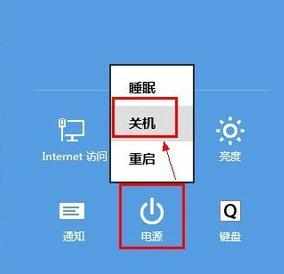
硬件关机
在电脑中按下快捷键【win+X】键,在出现的菜单中选择“电源选项”,如图所示。在出现的窗口中点击“选择关闭盖子的功能”选项,在里面您就可以设置按下电源按钮和关闭盖子时关机的功能了。
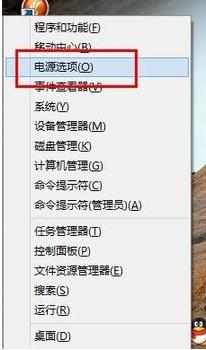
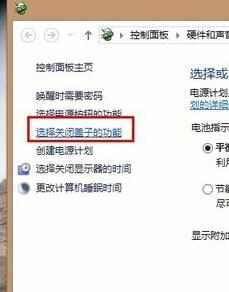
命令关机
【win+R】键打开“运行”窗体,在文本框中输入“shutdown -s -t 00”(shutdown -s也可以),然后回车即可立即关机,您也可以右击桌面空白处新建快捷方式,输入该命令即可创建快捷方式。
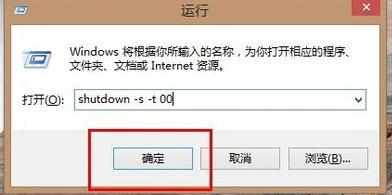
Ctrl+Alt+Delete
在电脑中按下快捷键【Ctrl+Alt+Delete】,然后在界面右下角点击关机图标即可成功关机。
Alt+F4
在桌面(不要在应用程序界面,否则会关闭软件)按下键盘快捷键【Alt+F4】,然后会弹出关机对话框,点击“确定”按钮即可关机。
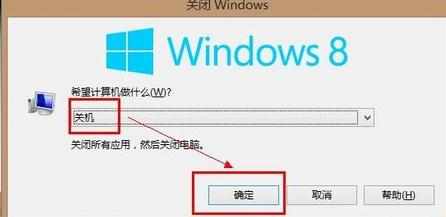

win8.1电脑关机快捷键如何设置的评论条评论